Waze is een gps-navigatie- en carpool-app die je naar je bestemming leidt. Hoewel het al een paar jaar bestaat, is het nog steeds ondergeschikt aan Uber, Lyft en Google Maps. Dit zegt echter niets over de kwaliteit ervan als applicatie. Gebruikers van Waze begrijpen hoe superieur het kan zijn ten opzichte van deze traditionele go-to-apps voor navigatie en carpoolen.
Hoewel Waze-navigatie je via de kortst mogelijke route naar de door jou gekozen bestemming brengt, is het ook biedt u live updates over verkeer, bouwwerkzaamheden, politieblokkades en zelfs auto loopt vast. En dat is niet alles. Het heeft ook een snelheidsmeter en kan je muziek en podcasts bedienen.
Het biedt niet alleen alle hierboven genoemde coole functies, maar het ziet er ook veel schattiger uit dan wat tot nu toe als de gouden standaard voor navigatie werd beschouwd - Google Maps! Leuker is misschien niet de beste term om het uiterlijk te beschrijven, maar het is zeker stijlvoller. Ondanks dat het in directe concurrentie staat met Google Maps, is Google eigenaar van de applicatie.
Waze werkt op alle apparaten die GPS-ondersteuning hebben en geeft je de mogelijkheid om de waarschuwingsinstellingen te wijzigen tijdens een telefoongesprek.
Inhoud
- Waze gebruiken tijdens een telefoongesprek
-
Waarschuwingsinstellingen op Waze
- Instellingen voor telefoonoproepwaarschuwing
-
Afsluiten
- Gerelateerde berichten:
Waze gebruiken tijdens een telefoongesprek
Overweeg dit scenario:
Je gaat voor het eerst naar het huis van je nieuwe baas en Waze begeleidt je stap voor stap. Opeens, vlak voor een belangrijke beurt, krijg je een telefoontje van een vriend. Je telefoon staat natuurlijk in de handsfree-modus! - dus u neemt de oproep aan.
Terwijl je met hem praat, realiseer je je dat je de afslag hebt overschreden die Waze je vroeg te nemen. Omdat de audio van je telefoon bezet is met een oproep, heb je de routebeschrijving niet ontvangen.
Maar maak je geen zorgen, er zijn manieren om op tijd bij het huis van je baas te zijn en toch met je vriend te blijven praten (hebben we je niet verteld dat Waze cool is?)
Waarschuwingsinstellingen op Waze
Om je waarschuwingsinstellingen op Waze te wijzigen, moet je eerst het zoekpictogram in de applicatie vinden. Dit is een vergrootglassymbool.
- Tik op Zoeken en u komt op een nieuwe pagina.
- Ga naar je Instellingen, een tandwielpictogram.
- Er zijn verschillende subkoppen waaruit u kunt kiezen in uw Instellingen. Zoek en selecteer Spraak en geluid.
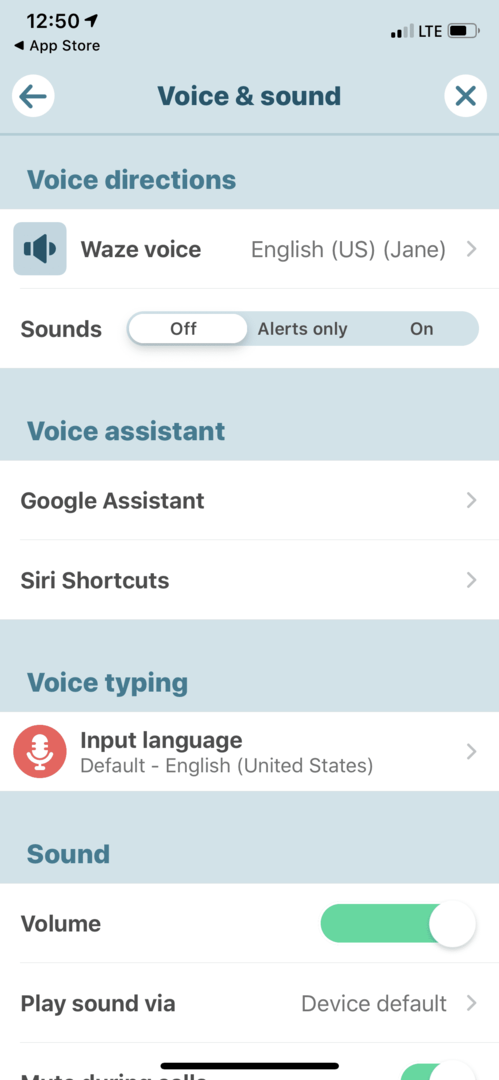
Onder Spraakaanwijzingen kunt u ervoor kiezen om de stem volledig uit te schakelen, u alleen op de hoogte te stellen voor "Waarschuwingen" of om de gesproken aanwijzingen volledig op "Aan" te laten staan.
U kunt de taal en het stemtype selecteren voor uw geluidswaarschuwingen en routebeschrijvingen. Klik hiervoor op Waze Voice naast het microfoonpictogram.
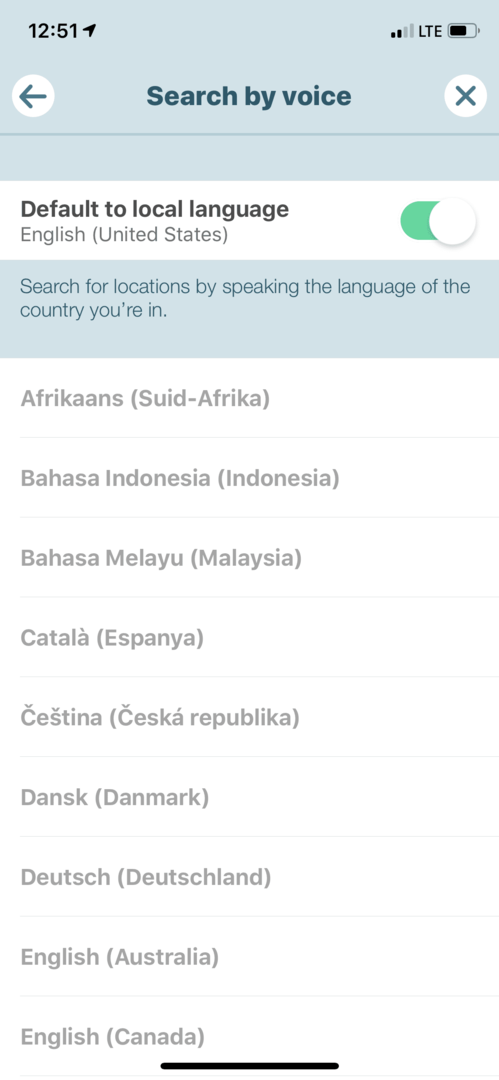
Instellingen voor telefoonoproepwaarschuwing
Onder de optie Geluid kunt u het volume (een simpele schuif en pas) van de richtingen aanpassen en of u de app al dan niet wilt speel geluiden af via de luidspreker van de telefoon (met deze optie kunt u selecteren of u uw meldingen via de luidspreker van de telefoon of uw auto's).
Geluid is ook waar je de. zult vinden Dempen tijdens gesprekken optie.
Als u tijdens uw telefoongesprek waarschuwingen/instructies wilt blijven ontvangen, moet u ervoor zorgen dat deze optie niet is geselecteerd. Zo eenvoudig is het!
In deze sectie kun je Waze ook laten weten of je wilt dat de muziek of podcast waarnaar je luistert, wordt gepauzeerd wanneer je wordt gebeld. Het wordt hervat zodra het gesprek is beëindigd.
We moedigen gebruikers aan om de verschillende opties van de app te verkennen om te zien wat het beste bij hen past.
Afsluiten
Autorijden is uw belangrijkste prioriteit als u, nou ja, aan het rijden bent. Het is niet telefoneren of naar muziek luisteren, het is rijden - veilig! Ook al kun je een telefoongesprek aannemen en tegelijkertijd Waze GPS-meldingen ontvangen, je moet overwegen om Waze op de eerste plaats te zetten, vooral als je je op onbekend terrein bevindt.